要管理Teams会议邀请,打开Teams应用,进入日历视图,选择需要编辑的会议。在会议详情中,您可以修改会议时间、添加或删除参与者、调整会议设置等。修改完成后,点击“保存”更新邀请,所有受邀者将收到通知。如果需要取消会议,可以直接点击“删除”并通知所有参与者。
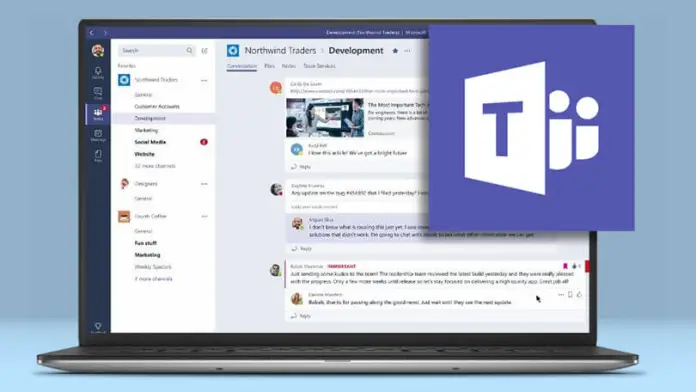
创建和发送会议邀请的基本步骤
如何在Teams下载中创建会议?
-
打开Microsoft Teams并选择日历:首先,确保你已经登录到Microsoft Teams应用。打开Teams后,在左侧导航栏中点击“日历”选项,进入Teams的日历视图。在这里,你可以看到你已安排的所有会议,并可以查看每天的日程安排。如果你希望创建一个新的会议,点击右上角的“+ 新会议”按钮。
-
设置会议主题和描述:在弹出的“新建会议”窗口中,首先输入会议的主题和简短描述。会议主题是参会人员识别会议内容的关键,而描述可以用来提供更多细节,例如会议的目标、议程或其他相关信息。确保描述清晰简洁,帮助参会人员更好地理解会议的目的。
-
选择会议类型和频道:在“新建会议”窗口中,除了设置会议主题和描述外,你还需要选择会议的类型。可以选择通过“立即开始”或“定时会议”来创建。还可以选择是否将会议安排在某个特定的Teams频道中,这对于团队合作会议特别有用,因为频道中的成员可以更方便地参与和查看会议记录。
如何设置会议的日期和时间?
-
选择开始和结束时间:在“新建会议”窗口中,选择会议的开始和结束时间。你可以直接点击日期框,选择具体的日期,并在时间框中设置会议开始和结束的具体时间。确保选择的时间对所有参会人员都方便,避免与其他重要会议时间冲突。如果会议需要跨时区进行,Teams会自动调整时区,确保每个参会者看到的是本地时间。
-
设置会议的持续时间:根据会议的内容和预期讨论时间,设置会议的持续时间。通常,会议的持续时间应该合理,以免过长导致参会者疲倦或分心。确保时间设置得当,这不仅有助于提高会议效率,也能让参会人员提前安排其他工作任务。
-
考虑重复会议设置:如果这是一个定期举行的会议,可以选择设置会议的重复频率。在“重复”选项中,你可以设置会议每天、每周、每月或自定义的频率。这对于定期例会或项目会议尤为有用,可以避免每次都手动创建新的会议邀请。
如何邀请参会人员?
-
输入参会人员的邮箱地址:在“新建会议”窗口中,你会看到一个“添加参与者”字段。在这里,你可以输入参会人员的姓名或电子邮件地址。Teams会根据你输入的姓名自动显示组织内的成员。如果参会人员不是Teams的用户,也可以手动输入他们的邮箱地址,Teams将通过电子邮件邀请他们参加会议。
-
设置主持人和参会者角色:在邀请参会人员时,你还可以设置会议的主持人和参会者角色。主持人通常是会议的组织者,负责管理会议的进程。而参会者则是参与讨论的人,可以根据需要调整他们的权限,如是否允许他们发言、共享屏幕等。
-
发送邀请并确认:一旦你输入了所有参会人员的邮件地址并设置好会议的时间和其他选项后,点击“发送”按钮。Teams会自动向所有参会人员发送会议邀请,并添加到他们的日历中。参会人员会收到邮件通知,邮件中会包含会议的具体信息、加入链接和时间等详细内容,确保他们不会错过会议。

管理会议邀请的响应
如何查看参会人员的回应状态?
-
查看会议响应状态:在Microsoft Teams中,创建的会议邀请会自动显示参会人员的响应状态。在日历视图中,找到你创建的会议,并点击该会议。会议详细信息页面会列出所有受邀参会人员的名字以及他们的响应状态。参会人员的响应状态通常有三种:已接受、已拒绝、待定。如果参会人员已接受邀请,他们会显示为“已接受”;如果拒绝,他们显示为“已拒绝”;如果尚未作出决定,则显示为“待定”。
-
查看团队成员的响应状态:除了在单独的会议详细信息页面查看响应状态外,你还可以通过“聊天”功能查看团队成员对会议的回应。在Teams的聊天窗口中,点击会议邀请链接,查看参会人员的答复。对于Teams团队中的成员,系统会直接显示他们的响应状态。
-
提醒未响应的参会人员:如果某些参会人员尚未响应邀请,你可以手动提醒他们。通过查看会议邀请的响应状态,可以知道哪些人还没有做出回应。如果需要,可以通过邮件或Teams聊天提醒他们确认是否参加会议,确保所有需要参会的人都能及时响应。
参会人员没有响应怎么办?
-
发送提醒通知:如果有参会人员未响应会议邀请,你可以通过Teams再次发送提醒。在会议的详细页面中,找到未响应的参会人员,点击“重新发送邀请”按钮,系统将再次向他们发送会议邀请和通知。你还可以通过Teams中的聊天功能,直接联系未响应的人,提醒他们尽早做出回应。
-
直接联系未响应的参会人员:对于一些关键参会人员,如果他们迟迟没有回应,可能是邮件没有及时查看,或是忙于其他事务。你可以通过其他方式(如直接打电话或发送即时消息)联系他们,询问他们是否能参加会议。确保在会议召开前,所有核心成员都已经确认参与。
-
调整会议时间或参与者:如果有参会人员始终未回应,或者由于时间冲突无法参加,考虑调整会议时间或更改参会人员名单。你可以在Teams中修改会议时间,或者将会议重新安排到一个对更多人都方便的时间段,并通知相关人员。调整后,系统会自动发送更新后的邀请。
如何更改或取消会议邀请?
-
修改会议时间和详情:如果需要更改会议的时间、主题或其他细节,首先打开Teams应用,进入日历视图,找到并点击要修改的会议。然后,在会议详情页面点击“编辑”按钮。此时,你可以修改会议的时间、日期、描述和参与者等信息。完成更改后,点击“保存”按钮,Teams会自动通知所有参会人员会议的更新内容。
-
取消会议邀请:如果决定取消会议,可以通过Teams取消已安排的会议。进入会议的详细页面,点击“取消会议”按钮。系统会提示你确认取消,点击确认后,Teams会自动向所有受邀人员发送取消通知。参会人员将被告知会议已被取消,并且该会议将不再出现在他们的日历中。
-
通知所有参会人员:无论是更改会议细节还是取消会议,都可以通过Teams直接通知所有受邀参会人员。通过编辑会议邀请,Teams会自动将更改或取消通知发送给所有参会人员。你也可以在通知中附加留言或备注,解释变动的原因,确保参会人员理解变动并调整自己的计划。
如何修改已发送的会议邀请
如何编辑已发送的会议内容?
-
打开已发送的会议邀请:首先,进入Microsoft 的“日历”视图,找到并点击你想要修改的会议。进入会议的详细页面,你将看到会议的主题、时间、参与者等信息。在会议页面中,点击“编辑”按钮,这将允许你对已发送的会议邀请进行修改。无论是修改会议的描述内容、会议议程,还是其他会议细节,点击“编辑”都可以让你直接进入修改界面。
-
修改会议内容和描述:在会议编辑页面,你可以自由修改会议的主题、描述、附件和议程等内容。对于大多数会议,会议的描述是非常重要的,它可以帮助参会人员了解会议的目标和内容。在修改时,确保会议描述准确,并根据需要添加或更新相关信息。你还可以添加一些附加文件或链接,例如会议议程或参考资料,帮助参会人员为会议做好准备。
-
确保会议内容和时间协调:修改会议内容时,还需要确保会议的时间和参与者的日程安排相符。如果有任何关于会议内容的更改,确保及时通知参会人员,并确保修改后的内容清晰无误。修改内容后,点击“保存”按钮,系统会自动保存你所做的更改。
修改会议时间后通知参会人员的方式?
-
修改会议时间并保存更改:如果你需要更改会议的时间,只需在编辑会议页面中调整开始时间和结束时间。选中新的日期和时间后,点击“保存”按钮,Teams会立即保存时间修改。更改会议时间后,系统会自动更新所有参会人员的日历,确保他们获取最新的会议信息。
-
自动通知参会人员:修改会议时间后,Teams会自动向所有参会人员发送更新通知。通知中会清晰地显示新的会议时间、日期和其他更改内容。参会人员可以直接从通知中看到新的会议安排,确保他们不会错过任何更新的细节。这种方式方便快捷,确保所有参会人员及时获得信息。
-
发送额外的提醒或解释:如果会议时间的更改可能对参会人员产生较大影响,建议通过邮件或Teams聊天发送额外的提醒,解释更改的原因,并确认新的时间是否对所有人都合适。通过这种方式,你可以确保所有参会人员都能够接受更改,并且避免因时间冲突而导致的参与问题。
如何添加或删除会议参与者?
-
添加或删除参会人员:如果你需要更改参会人员的名单,打开会议的详细页面并点击“编辑”按钮。在编辑页面中,你可以添加新的参会人员,或者删除不再需要参与的人员。在“添加参与者”栏中,输入新参会人员的邮箱或名字,Teams会自动搜索你的组织成员并添加他们到会议中。对于已经邀请的人员,如果你决定移除他们,点击他们旁边的“删除”按钮即可。
-
通知被添加或删除的参会人员:当你添加或删除参会人员后,Teams会自动向新添加的参会人员发送邀请通知,而从会议中删除的参会人员会收到取消会议邀请的通知。确保在删除人员时给他们一个明确的解释,避免出现误解。在删除或添加参会人员后,所有参会人员的日历会自动更新,确保他们获得最新的会议信息。
-
确保修改后的参与者名单生效:在更改参会人员名单后,确保所有修改都已保存并生效。你可以通过检查“参与者”部分,确保所有新增的人员已被正确添加,而被删除的人员不再显示。如果修改生效,参会人员的更新信息也会立即出现在他们的Teams日历中。
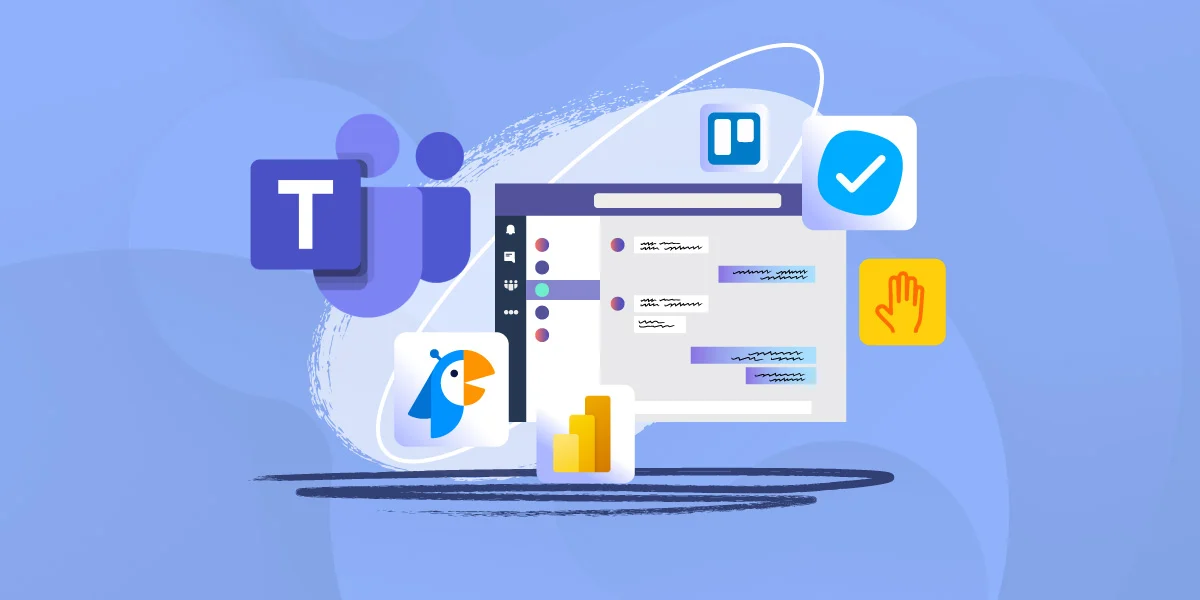
通过Outlook管理Teams会议邀请
如何在Outlook中创建Teams会议?
-
在Outlook中打开日历视图:首先,打开Outlook应用程序并确保你已经登录到你的Microsoft账户。点击左下角的“日历”图标,切换到日历视图。在此视图中,你可以查看当前的日程安排,并轻松管理会议邀请。
-
创建新会议并添加Teams会议选项:点击“新建会议”按钮,在弹出的会议窗口中,填写会议的主题、开始和结束时间、会议地点等详细信息。在会议窗口中,你会看到一个名为“Teams 会议”的按钮。点击此按钮,Outlook会自动生成一个Teams会议链接,并将其插入到会议邀请的正文中。这样,所有受邀者都能通过Teams链接加入会议。
-
邀请参会人员:在创建好会议基本信息后,你可以通过“添加参与者”字段,输入参会人员的姓名或邮箱地址。如果你是企业账户用户,Outlook会自动显示公司内的成员。如果是外部参与者,你需要手动输入他们的电子邮件地址。填写完毕后,点击“发送”按钮,Teams会议邀请就会发送给所有参会人员。
Outlook中如何接受或拒绝Teams会议邀请?
-
查看会议邀请:当你收到Teams会议邀请时,会议邀请会出现在你的Outlook收件箱中,并会在“日历”视图中显示。打开该邮件,你将看到会议的详细信息,包括会议的主题、时间、地点(通过Teams链接加入)等。
-
点击“接受”或“拒绝”按钮:在会议邀请的邮件中,你会看到三个选项:接受、暂时接受(即待定)和拒绝。点击“接受”表示你确认参加会议,会议会自动添加到你的Outlook日历中。如果你不能参加会议,点击“拒绝”将会取消会议邀请并从你的日历中移除。如果你暂时不能确认参会,可以选择“暂时接受”,你可以稍后决定是否参加。
-
添加备注:在点击“接受”或“拒绝”时,Outlook还会提供一个“添加备注”选项,允许你对会议组织者写下简单的说明或无法参加的原因。这对于不参加会议的情况下与组织者沟通非常有用。
如何在Outlook中查看和管理Teams会议?
-
查看已安排的Teams会议:在Outlook的“日历”视图中,你可以看到所有已安排的Teams会议。如果会议已被添加到你的日程,会议的时间、地点(Teams链接)以及参会人员都会清楚显示。点击该会议,可以查看详细信息以及与会者的响应状态(如接受、拒绝、待定)。
-
修改已安排的Teams会议:如果你是会议的组织者,打开已经安排的Teams会议,在会议的详细信息页面中,你可以点击“编辑”按钮来修改会议的时间、地点、参会人员等信息。任何修改都会更新会议邀请,并自动发送更新通知给所有参会人员。如果你修改了时间或参会人员,Outlook会自动更新你的日历并同步到Teams。
-
取消会议:如果需要取消已安排的Teams会议,可以在Outlook的“日历”视图中找到该会议,点击“取消会议”按钮。在弹出的提示框中,你可以选择通知所有参会人员该会议已被取消。Teams会议链接也会在所有参会人员的日历中自动移除,并且参会人员将收到取消通知。
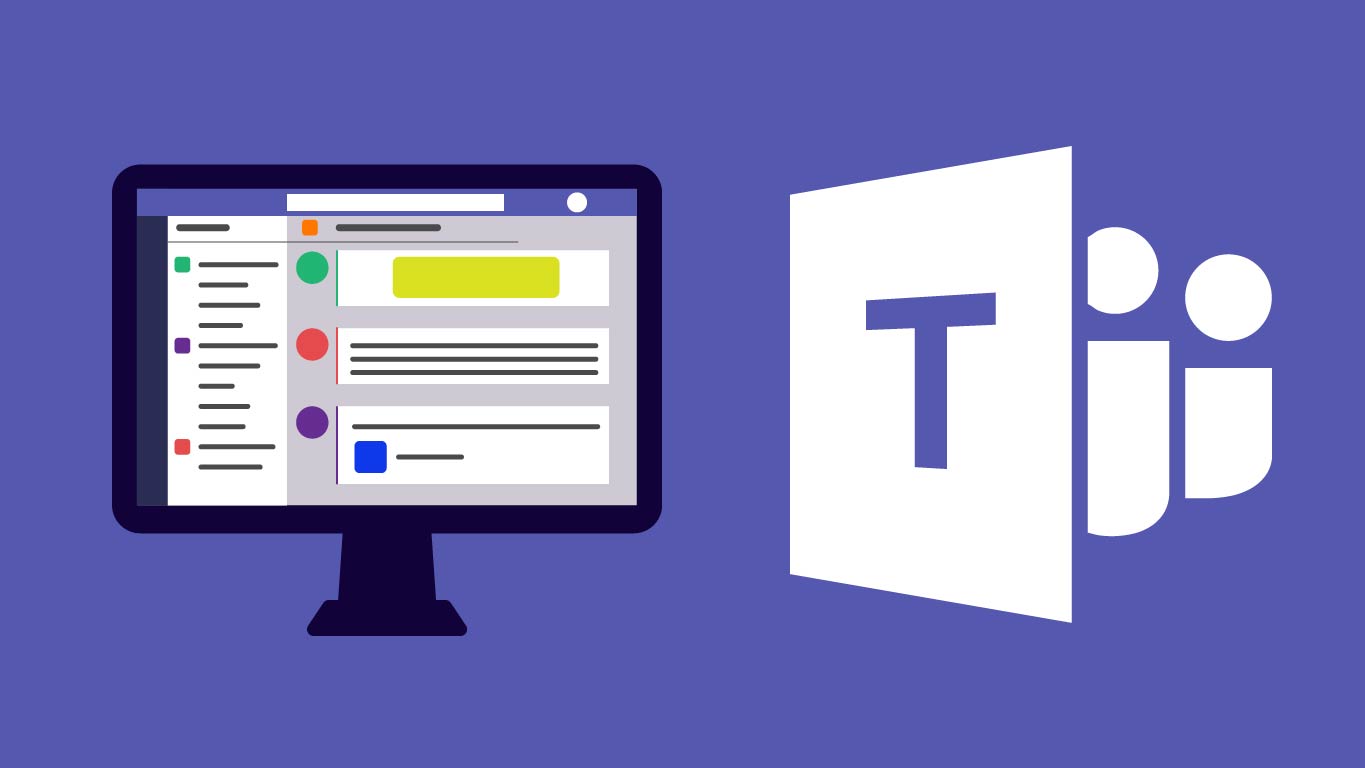
如何管理Teams会议邀请?
在Teams中管理会议邀请,打开Teams应用,进入日历,选择要编辑的会议。您可以修改会议时间、添加参与者或更改会议设置。修改后,点击“保存”以更新邀请。
如何编辑Teams会议邀请?
编辑Teams会议邀请,进入“日历”视图,点击想要修改的会议。可以更改会议时间、参与者、会议主题等,完成编辑后保存更改,所有受邀者将收到更新通知。
如何取消Teams会议邀请?
要取消Teams会议邀请,进入“日历”视图,选择需要取消的会议,点击“删除”。取消会议后,所有受邀者将收到取消通知。
如何添加参与者到Teams会议邀请?
在Teams会议邀请中,打开“日历”视图,点击已创建的会议。选择“添加参与者”,输入参与者的电子邮件地址或从联系人中选择,添加后保存更改。